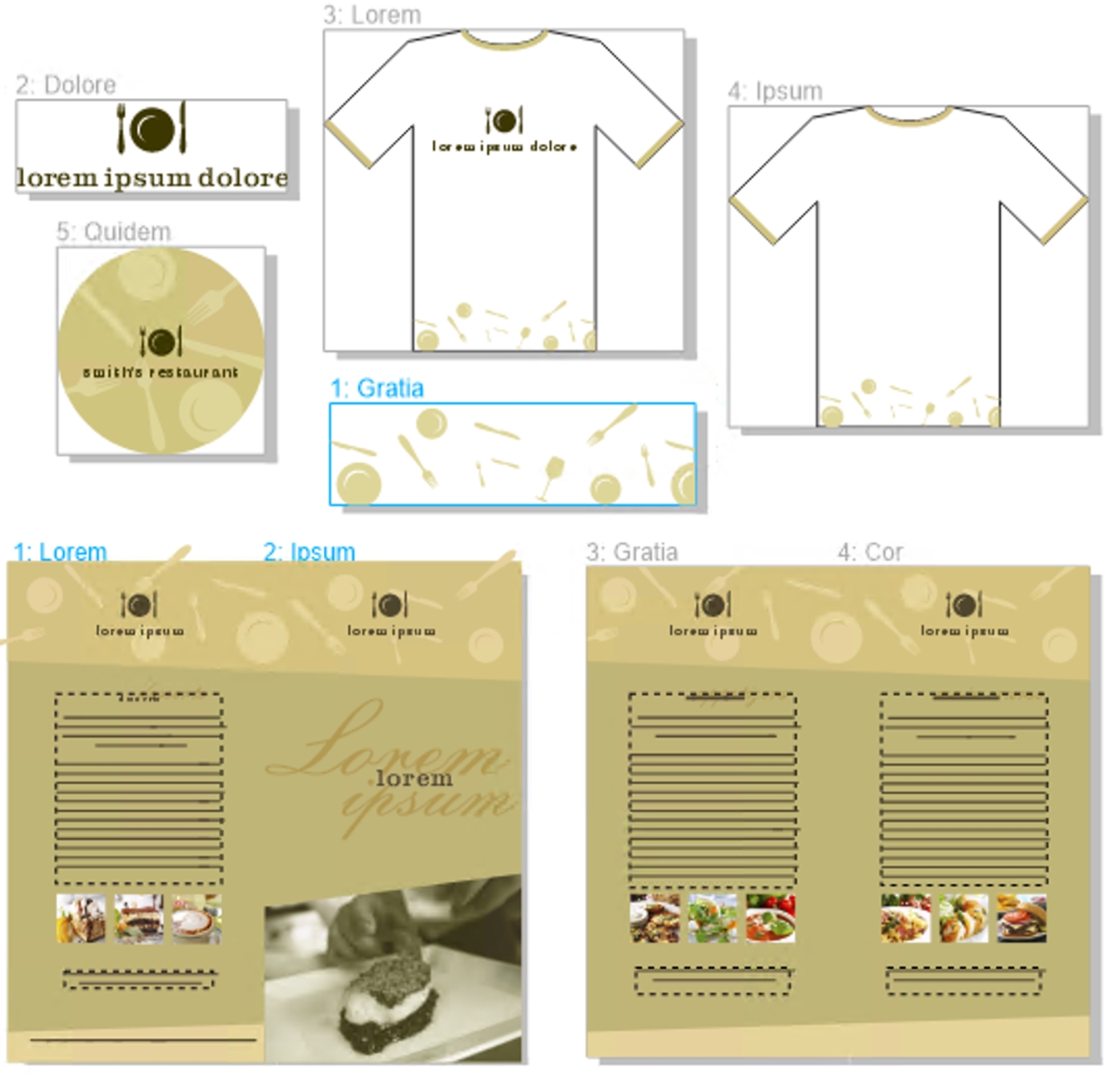Виды страниц
CorelDRAW поддерживает различные режимы просмотра страниц в документах. Можно просмотреть одну страницу или несколько страниц одновременно. Можно выбрать режим просмотра страниц при создании нового документа. Дополнительные сведения см. в разделе Создание рисунка. Можно также задать режим просмотра страниц по умолчанию для новых документов. Вы можете переключаться между режимами просмотра страниц в любое время.
По умолчанию документы отображаются в режиме просмотра одной страницы.
В режиме просмотра одной страницы одновременно отображается только одна страница; для перехода между страницами необходимо нажать на соответствующую вкладку страницы (1) в навигаторе документа (2) или на имя страницы (2) в инспекторе Страницы.
В многостраничном просмотре можно просматривать все страницы документа одновременно без необходимости переключаться между вкладками. CorelDRAW позволяет отображать страницы в порядке документа или в свободном режиме. При дизайне и проверке проб для печатных материалов, таких как брошюры, книги и журналы, в которых страницы имеют фиксированную последовательность, можно выбрать расположение страниц в столбце, строке или сетке. Пользовательский режим с произвольной непоследовательной компоновкой подходит для работы с документами, в которых различные ресурсы проекта размещены на отдельных страницах.
Торговые марки и маркетинговые ресурсы для хлебопекарни размещены на разных страницах документа: (стр. 1) сумка; (стр. 2 и 3) визитная карточка; (стр. 4) подарочный сертификат; (стр. 5, 6–7 и 8) меню; (9) упаковка
Во всех режимах можно создавать проекты, а также добавлять, удалять, дублировать и изменять размер страниц в интерактивном режиме в окне рисования. Единственное различие между режимами заключается в том, что в пользовательском режиме можно изменять порядок страниц и перемещать их в любом месте на экране, а в режиме сетки, столбца или строки страницы имеют фиксированное расположение, и их нельзя перемещать в окне рисования.
Создание страниц любого размера и их свободное перемещение в окне рисования (вверху) или последовательное отображение страниц (внизу).
В макете в виде сетки, столбца или строки порядок страниц можно изменить с помощью инспектора Страницы или навигатора документов. Дополнительные сведения см. в разделе Изменение порядка страниц.
При многостраничном просмотре можно изменять масштаб и использовать панорамирование, чтобы изменить степень увеличения или перейти на другую страницу соответственно. Для получения дополнительных сведений о масштабировании и панорамировании см. раздел Масштабирование, панорамирование и прокрутка.
Как при одностраничном, так и при многостраничном просмотре можно использовать инспектор Страницы для быстрого добавления, удаления, переименования, изменения порядка и просмотра страниц. В CorelDRAW можно изменить размер элементов в инспекторе Страницы, а также отобразить их в виде эскизов или в списке.
При компоновке книг, журналов и других двусторонних документов можно также просматривать страницы документов в развороте.
Переключение между режимами просмотра страниц
Кроме того, можно переключаться между режимами просмотра страниц нажатием кнопки Просмотр одной страницы или Просмотр нескольких страниц
инспекторе Страницы (Окно
![]() Инспекторы
Инспекторы ![]() Страницы).
Страницы).
Установка режима просмотра страниц по умолчанию для новых документов
Упорядочение страниц в многостраничном просмотре
|
• Чтобы изменить порядок страниц в Сетке, Вертикальном и Горизонтальном макете, в инспекторе Страницы перетащите страницу в новое место в списке страниц. Для получения дополнительных сведений об изменении порядка страниц см. раздел Изменение порядка страниц.
|
|
Чтобы разместить все страницы в представлении, выберите инструмент Масштаб в наборе инструментов и нажмите кнопку Масштаб для всех страниц
на панели свойств.
Чтобы установить масштаб для выбранных страниц, выберите инструмент Указатель в наборе инструментов, нажмите клавишу Shift, нажмите на метку имени страницы, которую требуется выбрать, а затем нажмите на другие страницы, которые требуется добавить. На панели инструментов нажмите на список Масштаб и выберите Только выбранные объекты.
Чтобы активировать и масштабировать страницу, дважды нажмите на эскиз страницы в инспекторе Страницы (Окно ![]() Инспекторы
Инспекторы ![]() Страницы).
Страницы).
Изменение отображения элементов в инспекторе «Страницы»
Просмотр разворота страниц
Разворот страниц недоступен, если используются такие стили макета, как «Домик» или «Горизонтальный буклет», или если документ содержит страницы разной ориентации. Параметр Левая сторона доступен только при использовании стилей макета «Вся страница» и «Книга».
В многостраничном просмотре по умолчанию развороты страниц отображаются в вертикальном макете, а сторона начальной страницы зависит от расположения страниц.
Если установлен флажок Показывать разворот, содержимое разворота будет объединено на одной странице. Структура слоев на объединенной странице основана на выборе левой страницы разворота. Слои правой страницы разворота вставляются поверх слоев левой страницы разворота. Это правило применяется и в случае изменения порядка страниц. Если снять флажок Показывать разворот, слои и содержимое снова будут перераспределены на отдельных страницах. Объекты, принадлежащие обеим страницам, назначаются для страницы в зависимости от местоположения центра объекта.
Рекомендуется избегать попеременного переключения между отдельными страницами и разворотами страниц в рамках одного документа.